¿Estás listo para darle un toque electrizante a tu próxima actividad en clase, noche de juegos o reunión familiar? No busque más. Hemos preparado una guía completa paso a paso sobre cómo hacer un juego de Jeopardy en PowerPoint.
Jeopardy es desde hace mucho tiempo un concurso muy querido que reta a los participantes a demostrar sus conocimientos sobre un amplio abanico de temas. Y ahora, vamos a darle un giro creativo y compartir contigo cómo puedes llevar la emoción de Jeopardy directamente a tus propias presentaciones de PowerPoint.
Lo mejor de todo es que nos hemos tomado el trabajo duro por ti: hemos preparado una plantilla descargable de PowerPoint de Jeopardy que puedes descargar y utilizar inmediatamente. Entonces, ¿estás listo para transformar tu sesión de juego de PowerPoint? Empecemos.
¿Qué es Jeopardy?
Jeopardy es un programa de preguntas y respuestas con un formato único en el que a los concursantes se les presentan pistas de trivialidades y se espera que respondan en forma de pregunta.
Muchos adoran el Jeopardy por la amplia gama de beneficios que aporta, entre ellos:
- Aprendizaje interactivo: Jugar al Jeopardy no sólo involucra activamente a los participantes, sino que también mejora el aprendizaje y la retención de conocimientos.
- Pensamiento crítico: En los juegos de Jeopardy, los jugadores elaboran estrategias, analizan pistas y formulan respuestas de forma nítida, resolviendo múltiples problemas en un tiempo limitado.
- Colaboración en equipo: Dependiendo de cómo se estructure el juego, Jeopardy también puede implicar y fomentar el trabajo en equipo y la cooperación.
- Entretenimiento: Por supuesto, Jeopardy es un juego divertido y emocionante que fomenta la risa y la camaradería.
- Versatilidad: Jeopardy se adapta a diversos temas y ocasiones: puede ser una herramienta eficaz para la educación, la formación y las actividades recreativas. Además, Jeopardy también puede configurarse y reproducirse en aplicaciones de presentación como PowerPoint, lo que demostraremos más adelante.
El tradicional juego Jeopardy

¡Jeopardy se creó y se jugó por primera vez en el concurso estadounidense Jeopardy! En cada sesión de Jeopardy! compiten 3 participantes en 3 rondas: Jeopardy!, Jeopardy! doble y Jeopardy! final. En cada ronda, los participantes eligen pistas en un tablero de juego con diferentes categorías e importes en metálico. Se les dan pistas de trivial presentadas como respuestas, que requieren que formulen sus respuestas en forma de pregunta. Por ejemplo, cuando un concursante opta por la categoría “Astronomía por 200 $”, la pista subsiguiente podría decir: “El prominente cuerpo celeste de nuestro sistema solar reconocido como la Gran Mancha Roja”. Y la respuesta correcta sería: “¿Cuál es el nombre alternativo de Júpiter?”. Entendido.
¡Jeopardy! Redondo:
En la primera ronda, los participantes juegan como se ha descrito anteriormente. Hay 1 pista “Daily Double” oculta en el tablero de juego. Cuando los concursantes eligen uno, pueden apostar todo lo que quieran de su reserva de puntos. Si aciertan, su apuesta se suma a su puntuación; si fallan, pierden la apuesta y los puntos respectivos.
¡Peligro doble! Redondo:
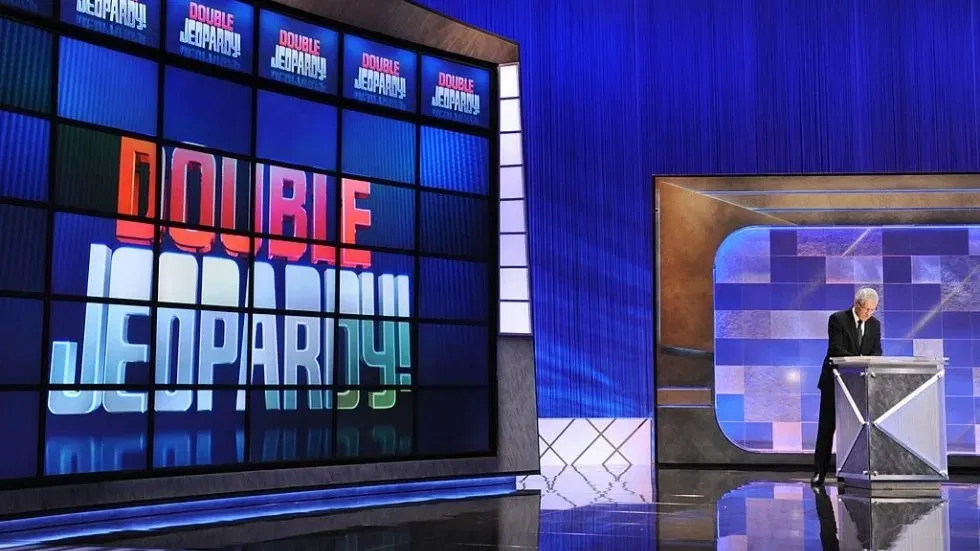
En la segunda ronda, las cosas se ponen un poco más picantes. Los valores en metálico de las pistas suben, lo que significa más puntos por respuestas correctas. En comparación con el Jeopardy! normal Ronda, hay 2 pistas de “¡Doble diario!” escondidas en el tablero de juego de ¡Doble juego! Del mismo modo, cuando los concursantes eligen uno, pueden apostar todo lo que quieran de su reserva de puntos.
Jeopardy final:
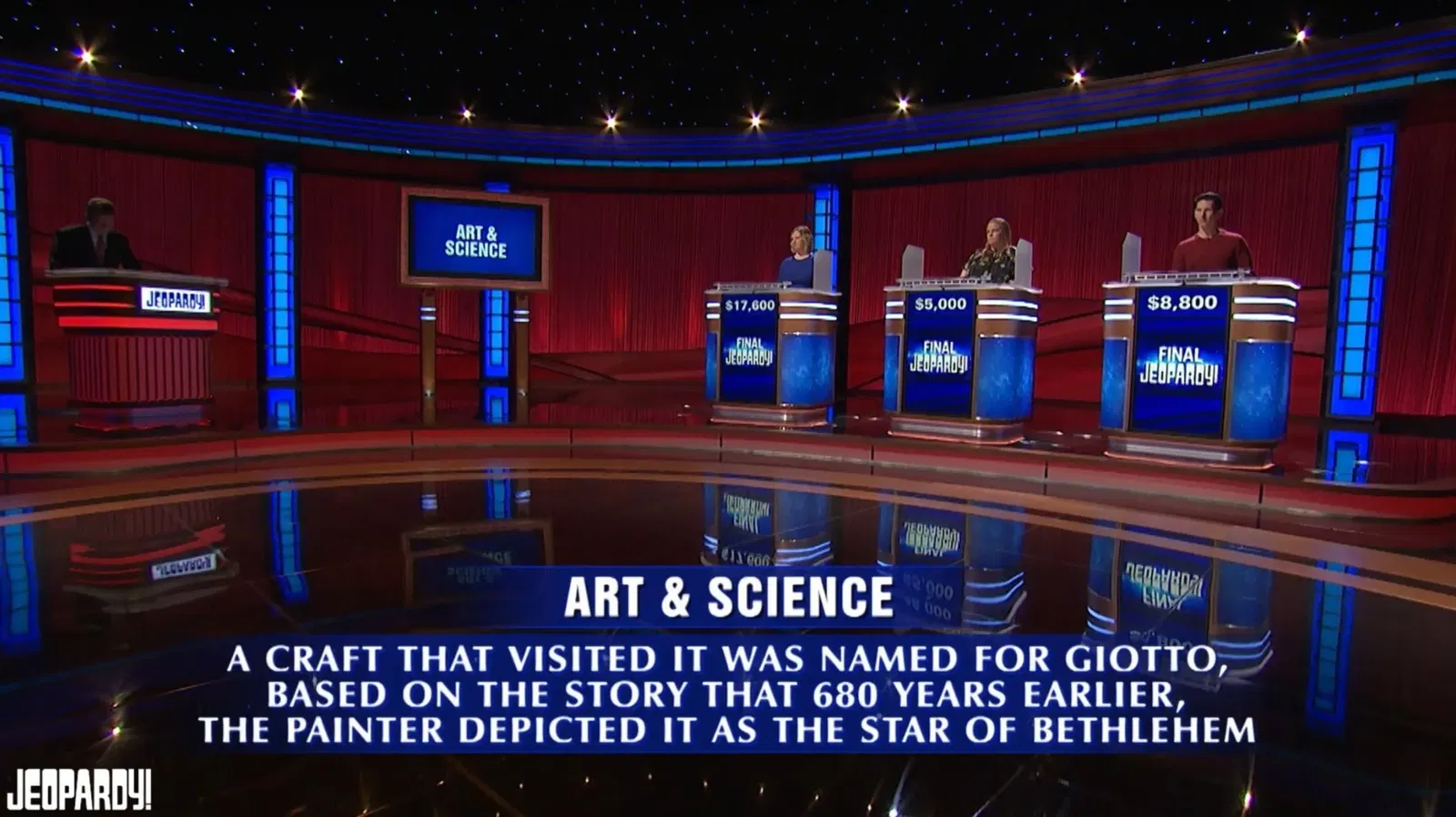
La gran final, también conocida como Final Jeopardy!, sólo tiene una pista. Los concursantes deciden qué parte de sus puntos quieren apostar, dependiendo de la confianza que tengan en el tema. Luego, una vez revelada la pista, tienen que dar su respuesta en un plazo determinado. Similar a “Daily Double”, si aciertan, los puntos que apostaron se añaden a su alijo, y si se equivocan, pierden todos los puntos que apostaron. El que haya conseguido más puntos al final de la final de Jeopardy! es el ganador del juego!
Here are 30 Unusually Fun Final Jeopardy Questions for Game Nights that comes with a free downloadable template, too!
Jeopardy Plantilla PowerPoint

Antes de empezar, descárgate nuestra plantilla de PowerPoint de Jeopardy para que te resulte más fácil seguirnos. La plantilla consta de:
- Tablero de juego
- Jeopardy
- Doble riesgo
- Peligro final
- Doble diario
- Ejemplos de pistas y respuestas de Jeopardy
- Elementos de juego interactivos
- Arrastrar y soltar elementos
- Sistema de gamificación
Jeopardy PowerPoint Template
Turn your PowerPoint into a fun Jeopardy game experience now!
Cómo hacer un juego de Jeopardy en PowerPoint (Guía paso a paso)
Crear un juego de Jeopardy en PowerPoint es fácil y se puede hacer con unos sencillos pasos utilizando herramientas y materiales fáciles de conseguir. Sigue las instrucciones y rápidamente estarás preparado para organizar una experiencia de juego PowerPoint Jeopardy atractiva e interactiva.
Lo que necesita
- PowerPoint
- ClassPoint
- Objetos arrastrables de ClassPoint’s
- Los cuestionarios interactivos de ClassPoint
- ClassPoint’s gamification features
- Temporizador de ClassPoint
Step 1: Set the Game Rules
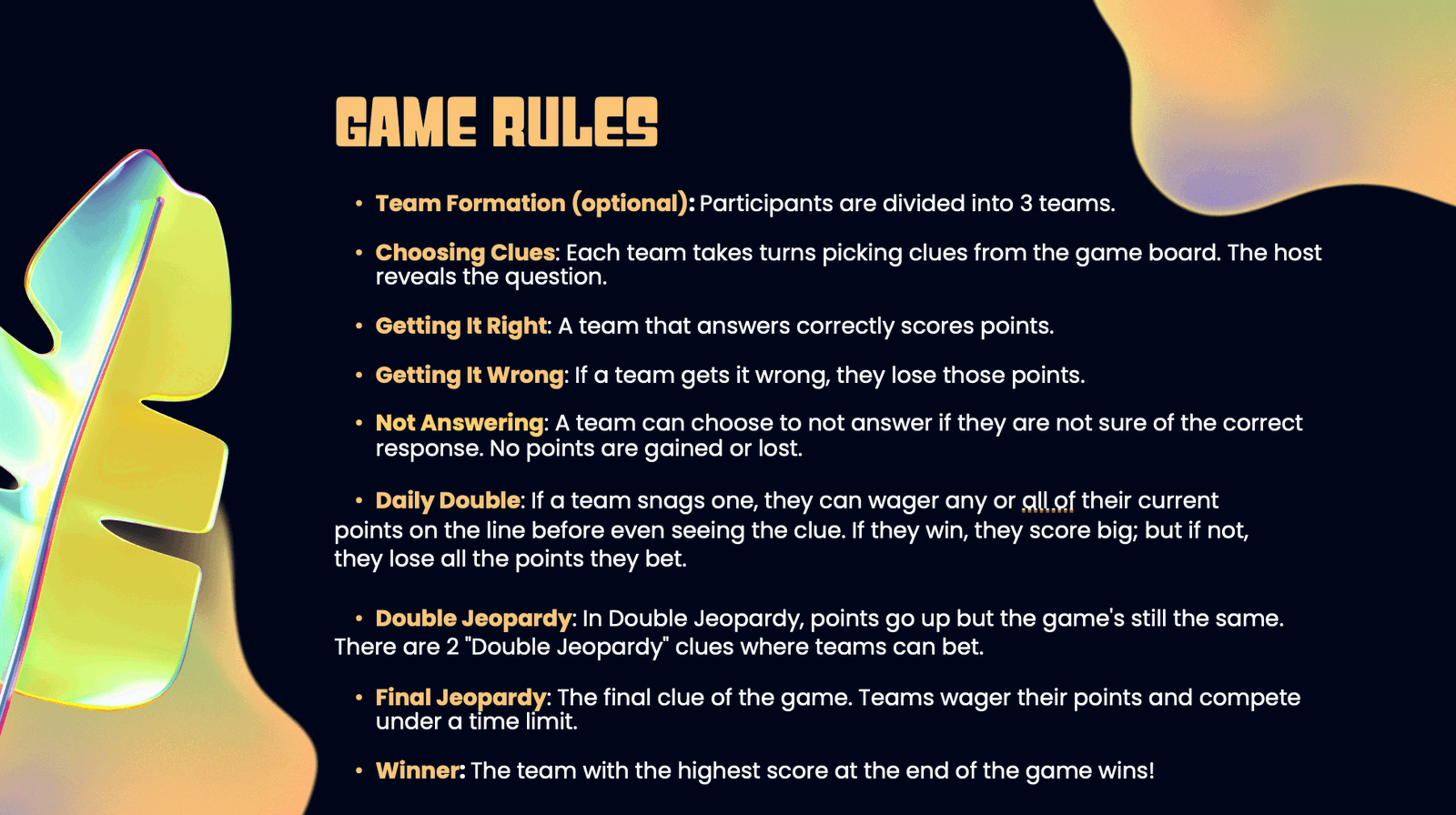
First, set the game rules on team formation, reward types, and game format. Jeopardy is a highly customisable and versatile game. Depending on you and your team’s preferences, you can modify the rules to better suit your needs. For instance, in a classroom setting, you may want to consider simplifying the Jeopardy game into just one round, and using points to replace cash values.
Generally, the game can be played by individuals or teams. Decide on the minimum and maximum point value of the game and the types of rewards, as well as if you want to follow the traditional Jeopardy game format of having additional rounds of Double Jeopardy and Final Jeopardy.
Step 2: Create a Game Board and Jeopardy Clues
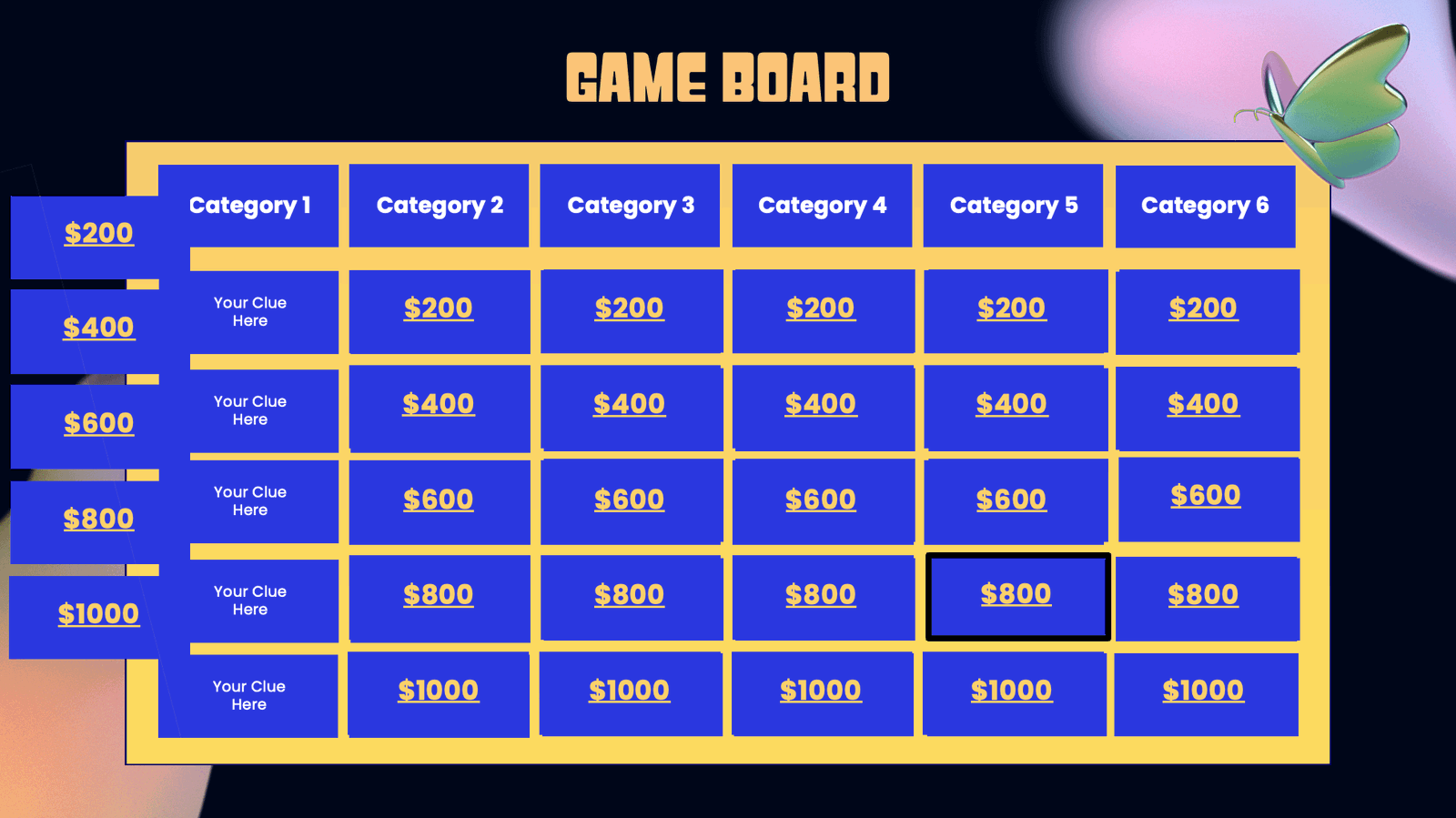
Once the game rules are set, set up a game board – the most essential element of a Jeopardy game! Create a table on PowerPoint, or use the template we have prepared. A game board should consist of 6 columns or categories of different quiz types, and under each column are 5 clues phrased in answer form, in increasing point value and difficulty.
Alternatively, depending on your preference, you can also create separate slides for each clue in PowerPoint.
Step 3: Decide on the Daily Doubles!
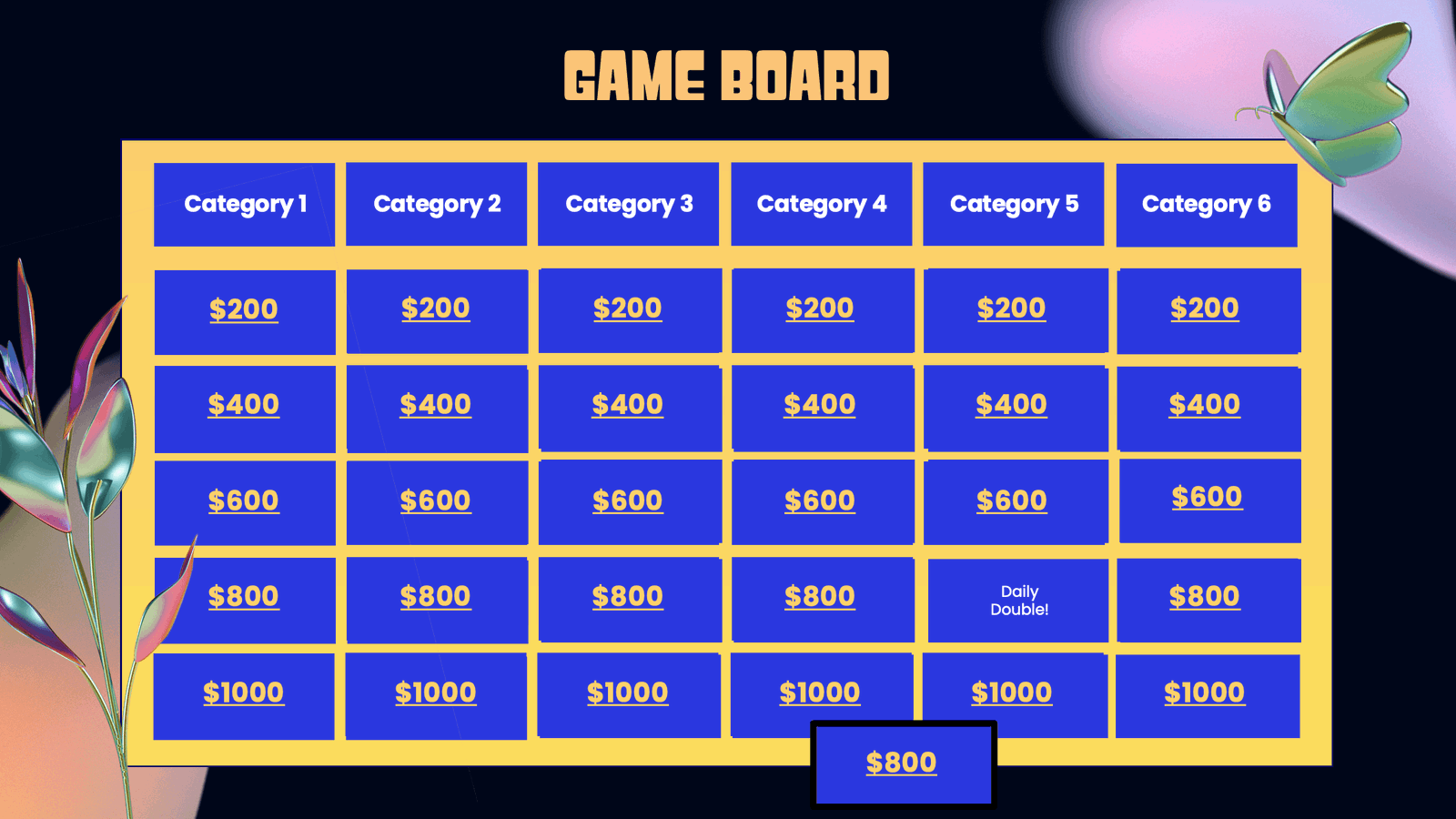
Next, pick at least 1 clue on the board to be the “Daily Double” – when picked, the contestant/contesting team wager any amount of points up to their current points. If they answer correctly, they win the round. If they don’t, they lose the points.
📝 Note: If you are playing the Double Jeopardy round, pick 2 clues from the board to be the “Daily Double”.
Step 4: Create the Clues for Double Jeopardy and Final Jeopardy!
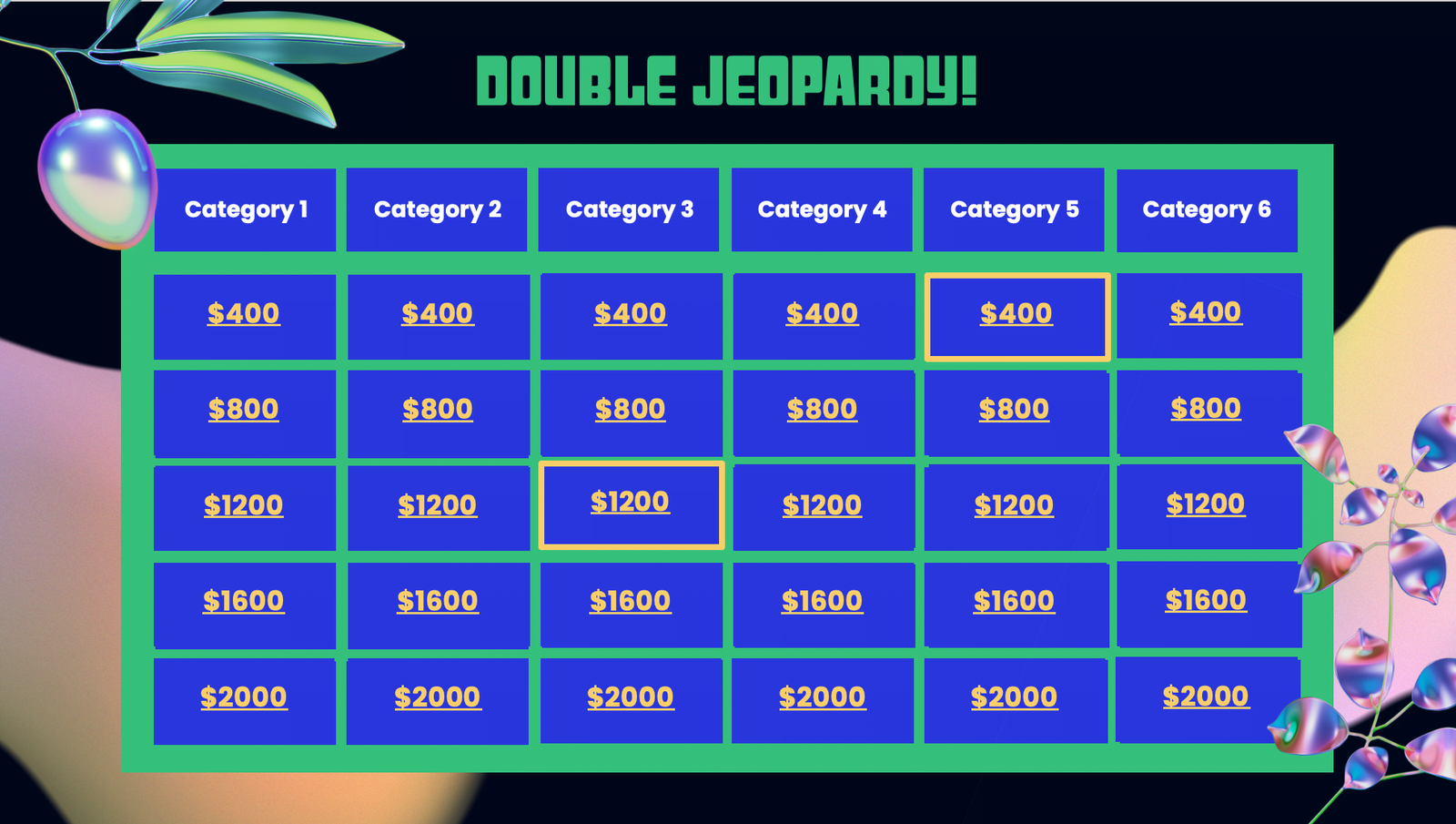
This is an optional step. If you are playing Double Jeopardy, you need to create a separate game board, doubling the amount of rewards for each clue. If Final Jeopardy is played, create a separate slide for the Final Jeopardy clue. Like Daily Double, the contestant/contesting team wager any amount of points up to their current points, and the contestant/contesting team has to answer the quiz under a time limit.
💡 Pro Tip: Use ClassPoint’s Timer to add an extra layer of excitement and challenge during the Final Jeopardy round, keeping participants on their toes as they race against the clock to formulate their responses.
Step 5: Set Up the Answers
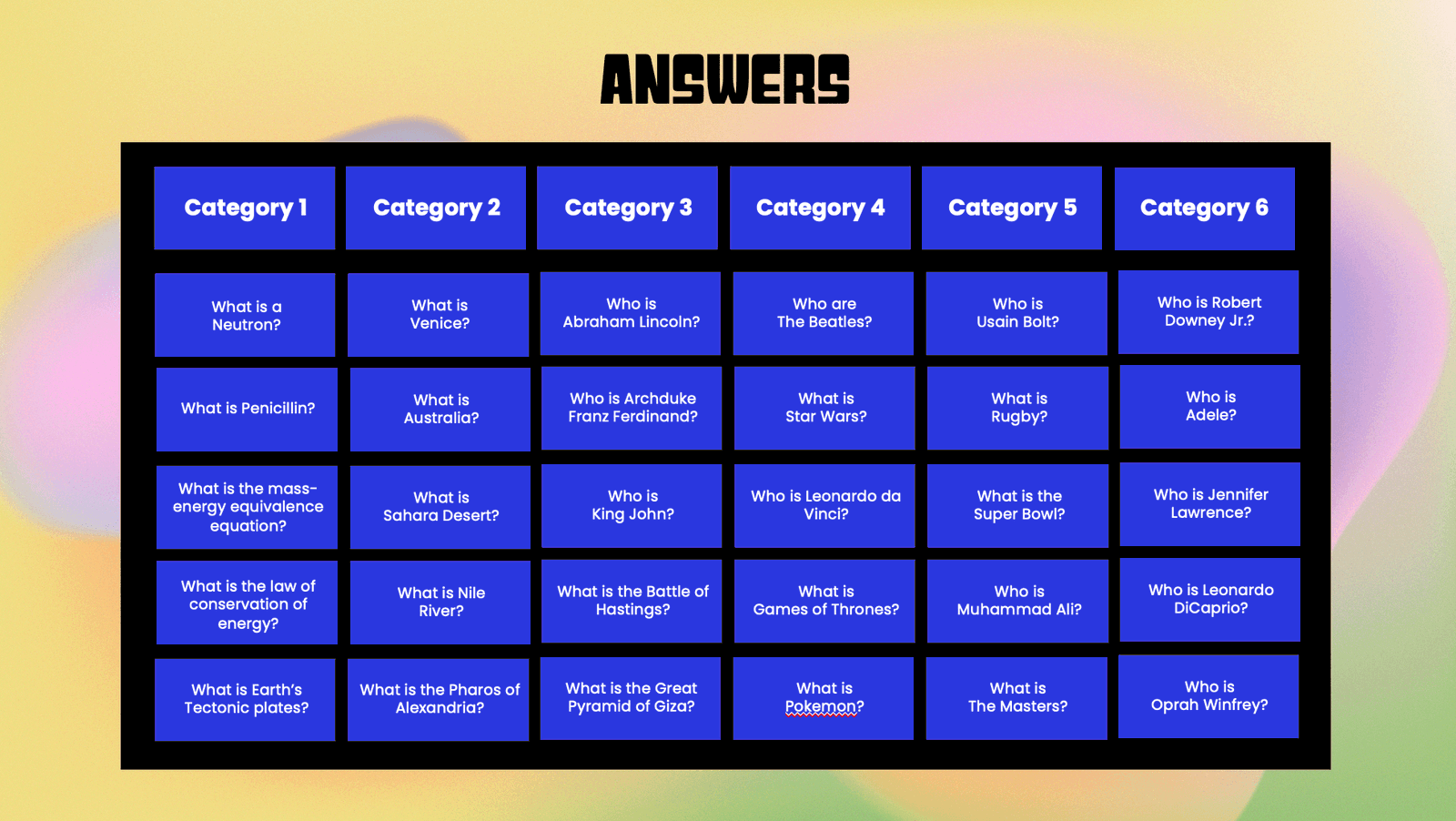
Once you have decided on the different clue categories and the respective clues to include for each Jeopardy round, prepare a separate slide for the answers.
Step 6a: Reveal Clues Using ClassPoint’s Draggable Objects

If you have created your clue behind the point value on the same slide as the game board, you can utilize ClassPoint’s Draggable Objects to reveal the clues behind each point value during the game. To use ClassPoint’s Draggable Objects to set up the game board:
1. Download ClassPoint for free.
2. Click “Draggable Objects” from the “More Features” dropdown on your PowerPoint ribbon.
3. Select all the point values you would like to be turned into draggable elements and click “Drag enabled” on the side panel.
4. To drag: Enter slideshow mode and click on the Draggable Objects icon at the ClassPoint toolbar to start dragging and revealing the clues underneath!
Step 6b: Reval Clues Using Hyperlinks
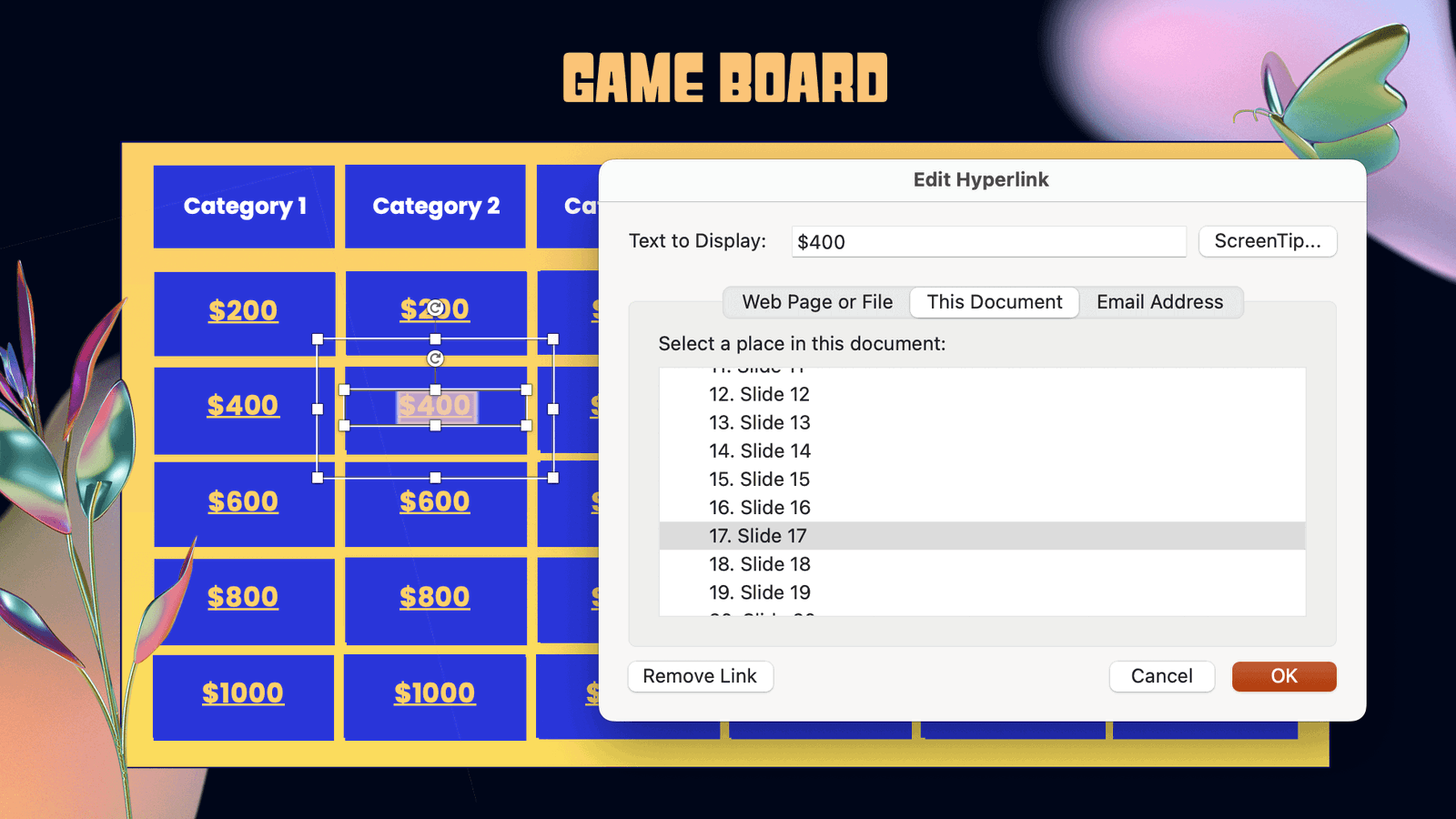
Alternatively, if you prefer not to reveal clues using Draggable Objects and if you have created your clues on separate slides in your PowerPoint, you can add hyperlinks to connect the point values and their respective clues to allow better navigation between the slides. In the Jeopardy game template provided, we have included hyperlinks between each point value to its respective clue slide.
Step 7: Add Multimedia (Optional)
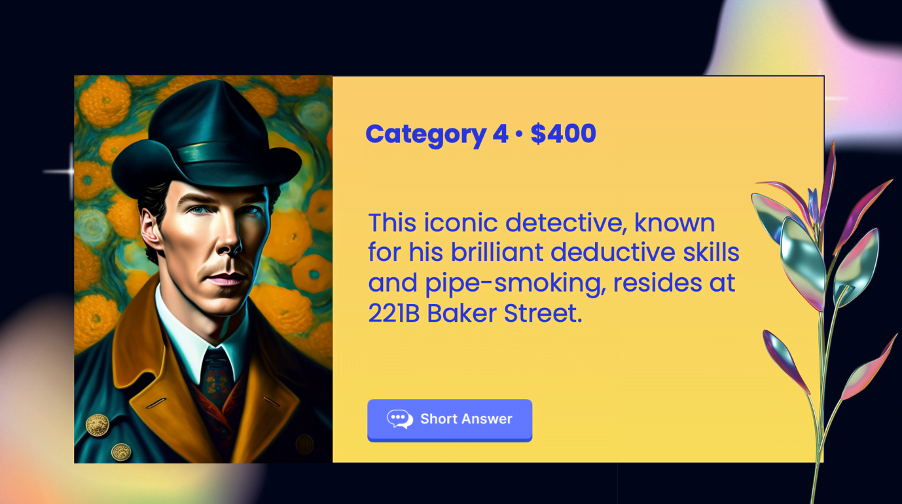
This is an optional step. You can also add visual aids and multimedia to the clues to make the game more visually appealing!
Step 8: Add Gameplay
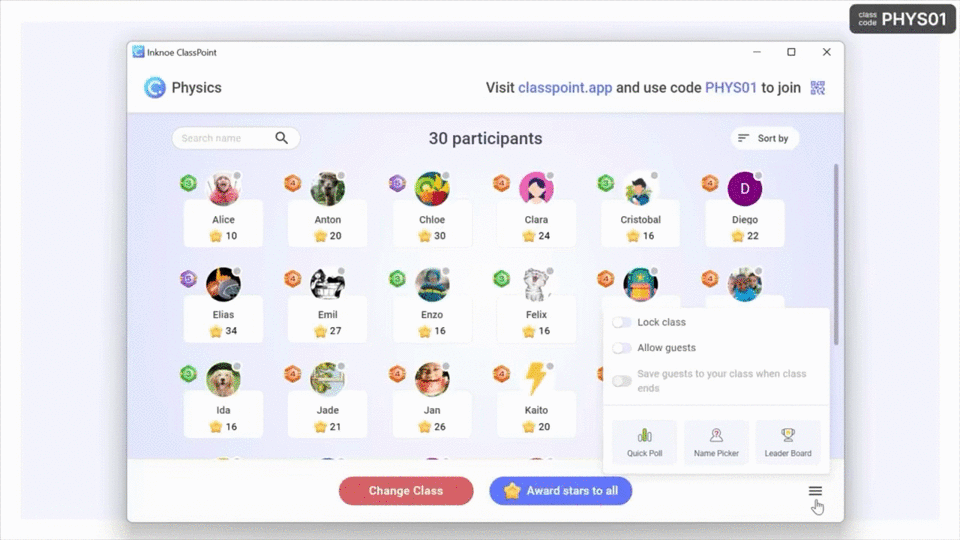
The traditional way of keeping track of scores would be to assign a scorekeeper and include a manual scoring board on PowerPoint. However, you can leverage on ClassPoint’s built-in gamification features in PowerPoint to award scores and access to a leaderboard right at your fingertips. Here is how:
1. Once you have downloaded ClassPoint and signed in, go to Class List at your PowerPoint ribbon.
2. Add the contestants’ names/teams’ names.
3. Award Points – During each Jeopardy game round, award and deduct stars from the contestants/contesting teams by going to “My Classes” or “Name Picker” tab at the ClassPoint toolbar during PowerPoint Slideshow mode.
4. Leaderboard – You can access the leaderboard feature at the ClassPoint toolbar during PowerPoint Slideshow mode to keep track of the scores during the game.
Empieza a jugar a Jeopardy en PowerPoint
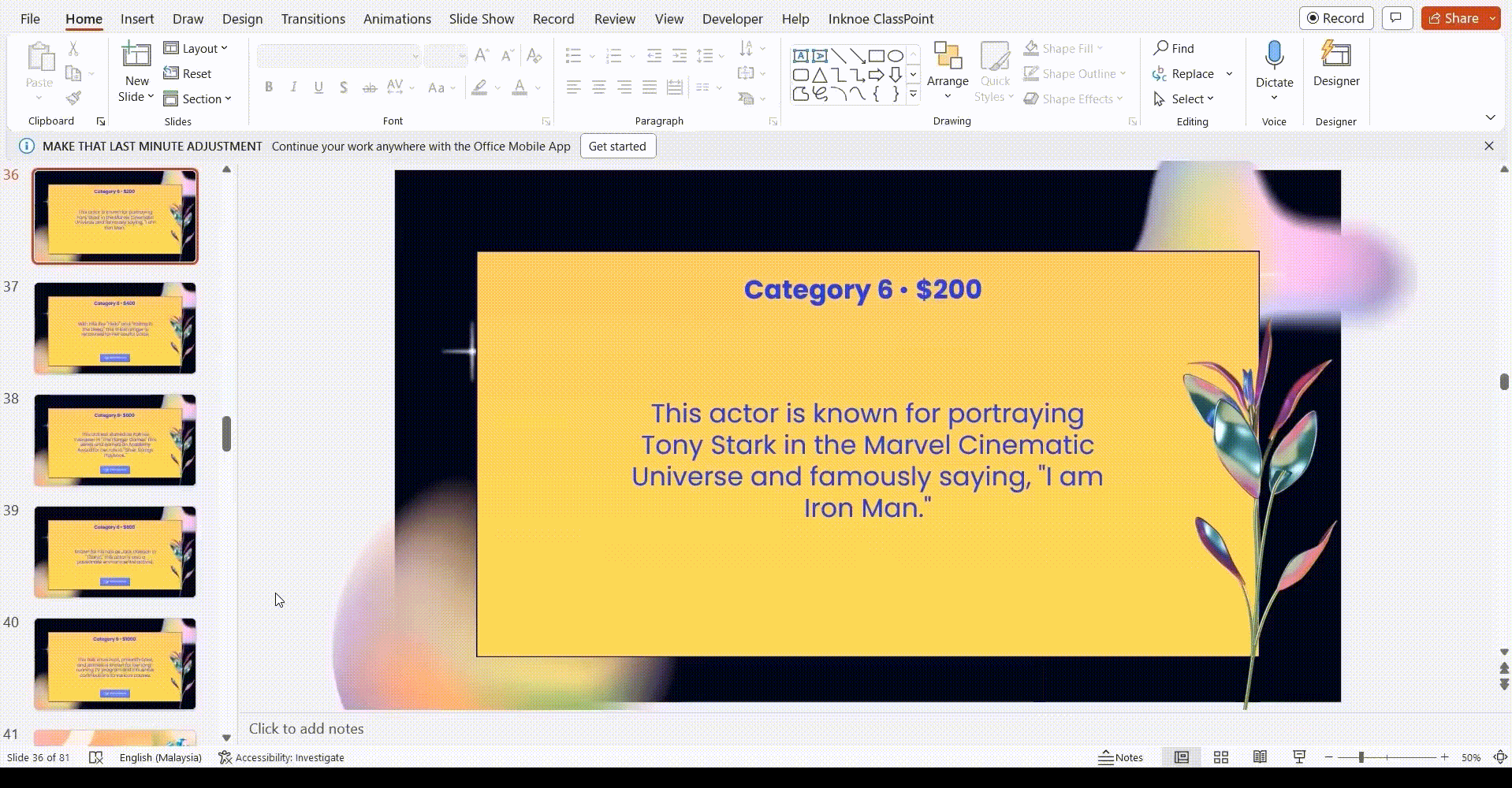
Los concursantes pueden responder verbalmente, o interactuar con su juego PowerPoint Jeopardy en PowerPoint de inmediato utilizando los botones de concurso interactivo de ClassPoint.
He aquí cómo:
- Descargue ClassPoint gratuitamente.
- Elige entre una amplia selección de ClassPoint botones de concurso interactivos en tu cinta de PowerPoint y añádelos a tus diapositivas de pistas. (Te recomendamos que utilices Respuesta corta para los juegos de Jeopardy)
- Entra en el modo de presentación de diapositivas para iniciar la reproducción. Para iniciar el cuestionario, simplemente haga clic en los botones de cuestionario de ClassPoint. Invite a los participantes a unirse utilizando sus dispositivos en www.classpoint.app para empezar a recoger respuestas.
For a more in-depth tutorial on how you can easily turn any of your PowerPoint slides into interactive games, read this article on How to Create and Play PowerPoint Games.
Ya está. Así de fácil es hacer y jugar a un juego de Jeopardy en PowerPoint. Con nuestro tutorial guiado y la plantilla de PowerPoint de Jeopardy, el juego de Jeopardy ya no está confinado a la pantalla de tu televisor: ¡ahora está al alcance de tu mano, listo para transformar tu sesión de clase o tu noche de juegos!
Jeopardy PowerPoint Template
Turn your PowerPoint into a fun Jeopardy game experience now!
Conclusión
Tanto si eres un profesor que quiere inyectar emoción a sus clases, como un jefe de equipo que quiere levantar la moral de sus empleados, o simplemente un aficionado al trivial que quiere divertirse compitiendo, nuestra plantilla de PowerPoint Jeopardy tiene todo lo que necesitas para convertir una presentación ordinaria en una experiencia extraordinaria y cautivadora.
Todo lo que necesitas es PowerPoint, nuestra plantilla,las funciones de gamificacióndel concurso interactivo y de ClassPoint, y una pizca de espíritu divertido para empezar a crear tu primer juego de Jeopardy en PowerPoint que asombre y deslumbre a tu audiencia.
¡Echa un vistazo a más plantillas de juegos de PowerPoint aquí! 👇
